Brukerveiledning for Numbers for Mac
- Velkommen
-
- Introduksjon til Numbers
- Introduksjon til bilder, diagrammer og andre objekter
- Opprett et regneark
- Åpne eller lukk regneark
- Tilpass maler
- Bruk ark
- Angre eller utfør endringer likevel
- Arkiver regnearket
- Finn et regneark
- Slett et regneark
- Skriv ut et regneark
- Touch Bar for Numbers
- Bruk VoiceOver til å opprette et regneark
-
- Bruk iCloud med Numbers
- Importer en Excel- eller tekstfil
- Eksporter til Excel eller et annet filformat
- Reduser filstørrelsen til regnearket
- Arkiver et stort regneark som en pakkefil
- Gjenopprett en tidligere versjon av et regneark
- Flytt et regneark
- Lås et regneark
- Passordbeskytt et regneark
- Opprett og administrer maler
- Copyright

Legg til streker (linjer) for å skille tekst i Numbers på Mac
Du kan skille tekst ved å legge til en heltrukket, stiplet eller prikket strek over eller under avsnitt i en tekstrute eller figur.
Legg til linjer mellom avsnitt
Marker teksten der du vil legge til en strek.
Klikk på Tekst-fanen i Format-sidepanelet
 og deretter på Layout-knappen nesten øverst.
og deretter på Layout-knappen nesten øverst.Klikk på trekanten ved siden av Kantlinjer/streker.
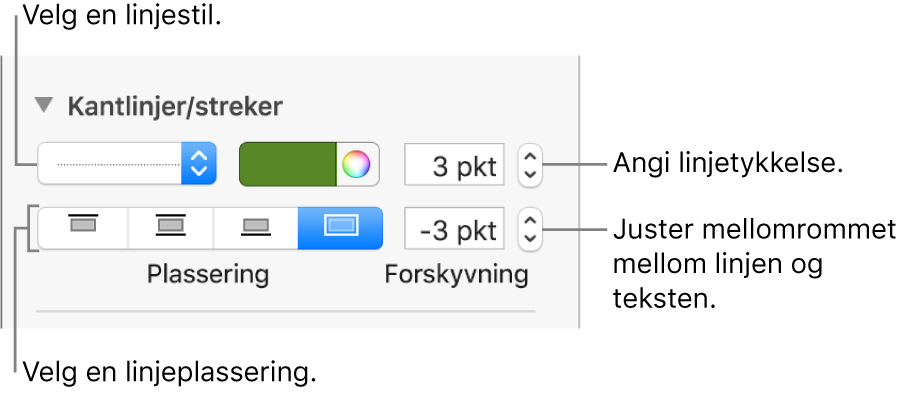
Klikk på lokalmenyen under Kantlinjer/streker, og velg deretter en linjetype (hel, stiplet eller prikket).
Hvis du vil angi hvor linjen skal vises, klikker du på en Plassering-knapp.
Avhengig av objekttypen der teksten vises (figur eller tekstrute), er det mulig at alternativene ikke er tilgjengelige.
Velg en linjefarge ved siden av linjestil-lokalmenyen.
Hvis du vil se farger som passer sammen med malen: Klikk på fargefeltet til venstre.
Hvis du vil se alle farger: Klikk på fargehjulet, og velg deretter en farge i fargevinduet.
Hvis du vil justere avstanden mellom linjen og teksten den er tilknyttet, klikker du på pilene for Forskyvning-feltet.
Hvis du vil fjerne en strek, markerer du avsnittet, klikker på lokalmenyen under Kantlinjer/streker og velger deretter Ingen.